Come unire brani MP3
Siamo alle solite. Stavi effettuando un’importantissima registrazione audio, sei stato interrotto e ora ti ritrovi quella che doveva essere una registrazione unica suddivisa in due MP3 diversi. Che ne dici di unirli? Come? Hai paura che ci voglia troppo tempo? Non ti preoccupare, ci penso io a darti una mano.
Qui sotto puoi trovare una lista di programmi per Windows, macOS e Linux e una selezione di servizi online e di app per Android e iOS/iPadOS che permettono di fare proprio quello che ti serve: prendere due o più MP3, unirli e creare un unico file audio più lungo. La facilità con la quale è possibile adoperare tali strumenti e la qualità dei file che riescono a generare esse è strabiliante, te lo garantisco!
Fossi in te non temporeggerei oltre. Per cui, leggi la lista di programmi, servizi online e app che sto per proporti, individua le soluzioni che ti sembrano più adeguate alle tue esigenze e scopri come unire brani MP3 utilizzandole. Trovi tutte le informazioni e tutte le indicazioni di cui hai bisogno proprio qui sotto. A me non resta altro che farti un grandissimo in bocca al lupo!
Indice
Come unire file MP3 in unica traccia
Se quello che ti interessa fare è andare a unire file MP3 in unica traccia agendo da computer, le soluzioni a cui a parer mio faresti bene a rivolgerti sono quelle che trovi qui sotto.
Unire file MP3 con VLC
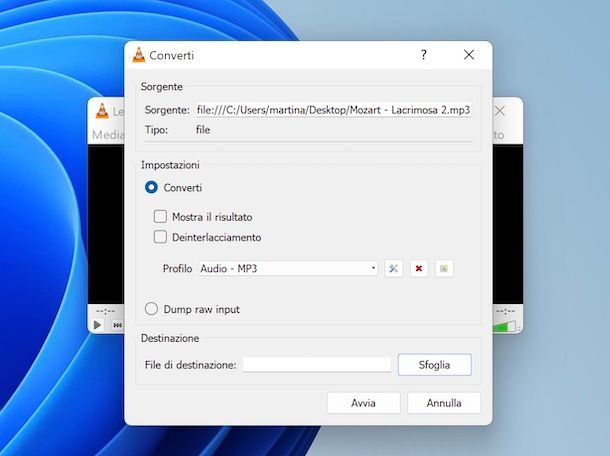
Hai mai sentito parlare di VLC? No? Nessun problema, rimediamo subito. Si tratta di un celebre player audio e video gratuito, open source, compatibile con Windows, macOS e Linux e particolarmente amato in quanto in grado di “digerire” praticamente qualsiasi formato di file senza dover ricorrere all’uso di codec. Include anche delle funzioni tramite cui si possono effettuare semplici operazioni di editing, motivo per cui ho decido di parlartene.
Per scaricare e installare VLC sul tuo computer, collegati al sito Web ufficiale, dopodiché procedi attenendoti alle indicazioni che ti ho fornito nella mia guida specifica.
In seguito, avvia il programma e, una volta visualizzata la finestra di VLC sullo schermo, su Windows clicca sul menu Media e poi su quello Apri file multipli in alto a sinistra e, nell’ulteriore finestra mostrata, clicca sul tasto Aggiungi.
Indica, dunque, i file MP3 che intendi unire. Successivamente, clicca sulla freccia che trovi accanto al tasto Riproduci in basso, scegli l’opzione Converti, scegli il primo di conversione in MP3 dal menu Profilo e la posizione di output premendo sul tasto Sfoglia in basso a destra, dopodiché clicca sul tasto Avvia per avviare il processo per unire file MP3 con VLC.
Unire file MP3 con Audacity

Un altro software che ti consiglio di prendere in considerazione per unire brani MP3 è Audacity. Nel caso in cui non ne avessi mai sentito parlare, ti comunico che si tratta di un celebre editor audio gratuito e open source, il quale supporta tutti i più diffusi formati e permette di agire su di essi in vari modi, anche unendoli, ovviamente. Funziona su Windows, macOS e Linux e nonostante le numerose opzioni e funzioni disponibili, è piuttosto semplice da usare.
Per scaricare e installare Audacity sul tuo computer, visita il relativo sito Web e procedi attenendoti alle indicazioni che ti ho fornito nella mia guida specifica.
Successivamente, avvia il programma, clicca sul menu File in alto a sinistra, scegli la voce Apri da quest’ultimo e seleziona il primo MP3, dopodiché apri anche gli altri.
Porta quindi in primo piano la finestra del file audio che vuoi aggiungere all’altro e clicca sul menu Modifica situato in alto a sinistra, dopodiché scegli le voci Seleziona e Tutto, in modo da selezionare l’intera traccia. In seguito, recati nuovamente nel menu Modifica e seleziona la voce Copia in esso presente.
A questo punto, per unire file MP3 con Audacity, porta in primo piano la finestra in cui hai aperto il file audio a cui vuoi aggiungere l’altro MP3, clicca sull’editor subito dopo la fine della traccia, apri il menu Modifica e seleziona la voce Incolla, per incollare la parte di audio copiata in precedenza nel punto appena indicato.
A modifiche concluse, salva il file audio finale premendo sul menu File, scegliendo l’opzione Esporta audio, indicando l’opzione Audio — MP3 come formato finale e la posizione di output sul computer e premendo sul tasto Salva.
Altre soluzioni per unire file MP3 in unica traccia
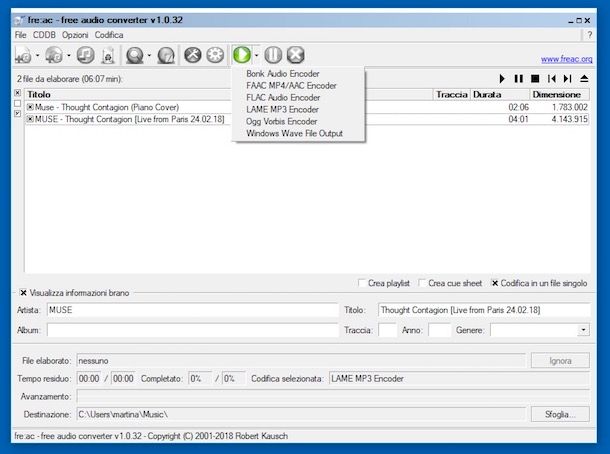
Cerchi altre soluzioni mediante le quali poter unire brani MP3 sul tuo computer? Allora metti subito alla prova quelle che ho inserito nel seguente elenco. Mi auguro vivamente siano in grado di soddisfarti.
- fre:ac (Windows/macOS/Linux) — è un convertitore audio gratuito e open source che permette di convertire tra loro tutti i principali formati di file audio (MP3, WMA, MP4/M4A, FLAC, AAC, WAV ecc.) usando Windows, macOS e Linux. Come mai te ne parlo? Semplice, perché tra le sue tantissime funzionalità c’è anche quella che permette di unire i file convertiti in un unico file di output: questo significa che puoi dargli “in pasto” due o più MP3 e ottenere un unico MP3 di output. Tutto in una manciata di clic. Comodo, vero?
- Merge MP3 (Windows) — è un programma gratuito per soli sistemi operativi Windows grazie al quale è possibile unire canzoni MP3 in un batter d’occhio. Che tu ci creda o no, non devi far altro che indicare al programma i brani da unire e otterrai il risultato sperato in una manciata di secondi.
- GarageBand (macOS) — è l’applicazione sviluppata e distribuita direttamente da Apple per gli utenti macOS, grazie alla quale si possono creare ed editare composizioni musicali e che, ovviamente, permette anche di unire file MP3 con Mac. È gratis ed è preinstallata su tutti i computer del gruppo di Cupertino di più recente produzione, ma in caso di rimozione è possibile procedere nuovamente con il download dal Mac App Store.
Come unire file MP3 online
Non vuoi o non puoi scaricare e installare nuovi programmi sul tuo computer e, dunque, ti piacerebbe che ti indicassi come unire file MP3 online, quindi direttamente dal browser, tramite appositi servizi online? Non c’è problema! Qui sotto, infatti, trovi segnalate quelle che a parer mio rappresentano le più interessanti soluzioni della categoria.
Unisci audio di 123apps
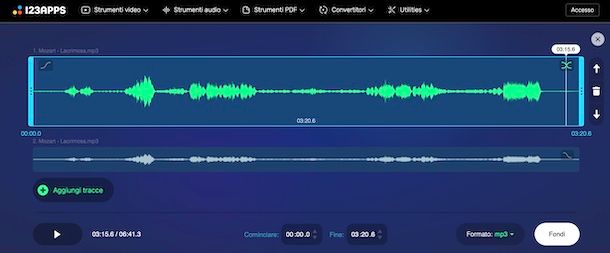
Unisci audio di 123apps è un servizio online gratuito, fruibile senza registrazione e facilissimo da usare che permette di unire vari file audio tra loro, agendo comodamente dalla finestra del navigatore. Supporta oltre 300 formati di file diversi e la conversione è sempre in MP3.
Per usare Unisci audio di 123apps, recati sulla relativa home page, fai clic sul tasto Aggiungi tracce e seleziona la canzone sulla quale vuoi andare ad agire oppure trascinala direttamente nella finestra del browser. Se il brano si trova su Google Drive, Dropbox oppure online puoi anche prelevarlo direttamente da lì, facendo clic sul pulsante con la freccia e selezionando poi l’opzione corretta.
Una volta completato l’upload del primo brano, carica anche gli altri procedendo in maniera analoga a come ti ho già spiegato, dopodiché riorganizza i file nell’ordine che più preferisci, trascinandoli verso l’alto oppure verso il basso oppure usando le frecce di lato, e regolane eventualmente la durata, spostando gli indicatori posti ai lati oppure usando i campi preposti in basso.
Quando hai finito, scegli MP3 come formato per l’esportazione dal menu a tendina Formato situato in basso a destra e premi il pulsante Fondi per elaborare il brano ed effettuarne il download sul computer.
Altre soluzioni per unire file MP3 online
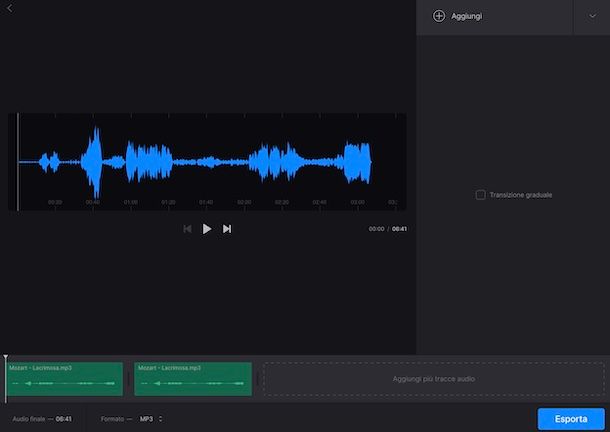
Se stai cercando altre soluzioni per unire i tuoi brani MP3 agendo online, da’ subito un’occhiata a quelle che ho inserito nell’elenco sottostante. Mi auguro siano di tuo gradimento.
- Clideo — è un servizio Web tramite il quale si può intervenire su tutti i più diffusi formati audio, unendoli, ma anche compiendo varia altre operazioni. Supporta l’upload dei file con una dimensione massima di 500 MB. È gratis, ma eventualmente si può sottoscrivere l’abbonamento a pagamento (al costo di 9 dollari/mese) per sbloccare funzioni extra.
- MP3CutterPro — altra comoda soluzione che torna utile per unire brani MP3 dal browser. È facile da usare, gratis, non richiede registrazione e i file si possono prelevare anche tramite URL.
- FilesMerge — servizio Web che consente anch’esso di unire i file MP3 dal browser e di intervenire a piacimento sui parametri dei file audio. È gratis e facilissimo da usare.
App per unire brani MP3
Non hai il computer a portata di mano e vorresti che ti segnalassi delle app per unire brani MP3 da usare su Android e iOS/iPadOS? Ti accontento all’istante! Le trovi segnalate proprio qui sotto.
MP3 Audio Merge and Joiner (Android)
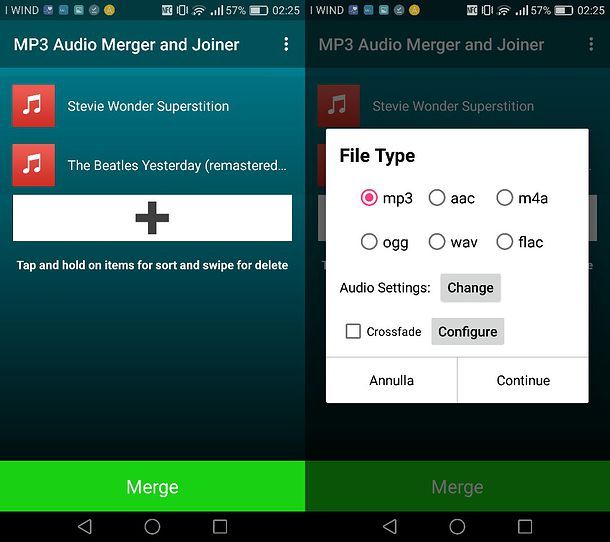
Se stai usando Android, per unire brani MP3 puoi avvalerti dell’applicazione gratuita MP3 Audio Merger and Joiner.Come suggerisce abbastanza facilmente il suo nome, si tratta di uno strumento che permette di unire e dividere i file musicali sui dispositivi basati sulla piattaforma mobile del “robottino verde”. Non richiede competenze tecniche particolari e il risultato finale è assicurato.
Dopo aver scaricato l’app dal Play Store o da store alternativi) in base alla solita procedura, avviala e ti verranno mostrati automaticamente tutti i file musicali disponibili sulla memoria del dispositivo (potresti dover dare l’accesso), per cui scegli quelli da unire effettuando un tap prolungato sul primo di essi e poi sugli altri.
Ad operazione completata, fai tap sul pulsante con il segno di spunta che si trova in alto a destra, disponi gli MP3 nell’ordine che più preferisci e premi sul pulsante Merge che vedi in basso.
Per concludere, metti il segno di spunta accanto alla voce mp3, premi sul pulsante Continue, scegli il nome e la cartella di destinazione del file di output e premi sul tasto Done per avviare il salvataggio del tuo MP3 unificato.
Hokusai Audio Editor (iOS/iPadOS)
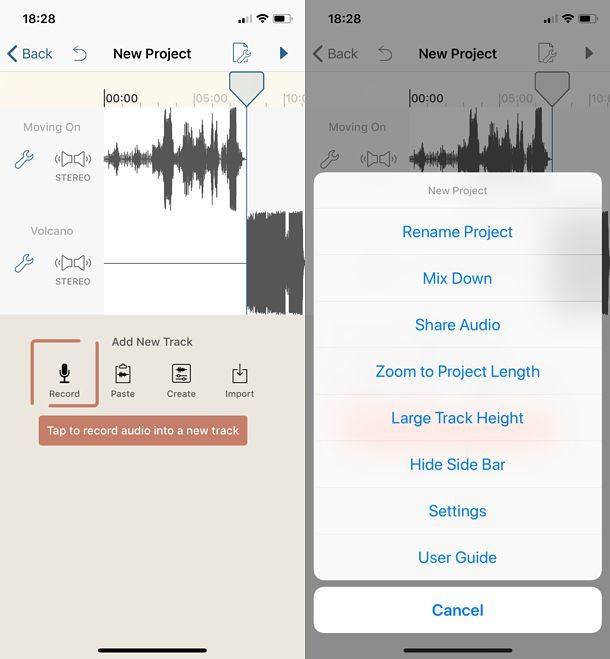
Se hai necessità di unire brani MP3 su iPhone e iPad, puoi affidarti all’impiego di Hokusai Audio Editor. È infatti uno dei migliori editor audio disponibili per iOS/iPadOS. Supporta tutti i principali formati di file musicali e ha un’interfaccia essenziale che lo rende molto semplice da usare. Si può usare e scaricare gratis, ma vengono proposti acquisti in-app (al costo di 11,99 euro) per sbloccare tutte le funzioni disponibili.
Dopo aver scaricato e installato l’app da App Store, aprila e avvia la creazione di un nuovo progetto premendo sul pulsante (+) collocato in alto a destra. In seguito, fai tap sull’icona Import, consenti all’app di accedere alla libreria musicale del dispositivo e seleziona il primo MP3 da unire.
A caricamento completato, sposta l’indicatore alla fine del grafico del brano, premi nuovamente sul tasto Import e seleziona la seconda traccia Mp3. Ripeti l’operazione con tutti i brani che vuoi unire e, quando sei soddisfatto del risultato ottenuto, fai tap prima sull’icona del foglio con la chiave inglese collocata in alto a destra e poi sulla voce Share audio presente nel menu che compare.
Per finire, scegli l’app in cui esportare il brano di output oppure usa AirDrop per trasferire il file sul tuo Mac in modalità wireless e il gioco è fatto. Tieni tuttavia presente che il brano unificato restituito sarà in formato M4A e non MP3, purtroppo è una limitazione di Hokusai Audio Editor, ma se lo ritieni necessario puoi effettuarne la conversione in MP3 usando uno degli appositi strumenti che ti ho segnalato nella mia guida sul tema.

Autore
Salvatore Aranzulla
Salvatore Aranzulla è il blogger e divulgatore informatico più letto in Italia. Noto per aver scoperto delle vulnerabilità nei siti di Google e Microsoft. Collabora con riviste di informatica e cura la rubrica tecnologica del quotidiano Il Messaggero. È il fondatore di Aranzulla.it, uno dei trenta siti più visitati d'Italia, nel quale risponde con semplicità a migliaia di dubbi di tipo informatico. Ha pubblicato per Mondadori e Mondadori Informatica.






